win10不识别移动硬盘 电脑无法识别移动硬盘怎么解决
更新时间:2023-10-11 14:08:03作者:jiang
随着科技的不断进步,移动硬盘成为我们日常生活中不可或缺的存储设备,有时我们可能会遇到这样的问题:当我们将移动硬盘连接到Windows 10电脑时,却发现电脑无法识别它。这种情况可能会让我们感到困惑和烦恼。面对这个问题,我们应该如何解决呢?本文将为大家介绍一些解决方法,帮助您解决Win10不识别移动硬盘的困扰。
具体步骤:
1.移动硬盘插入电脑,选择计算机,选择左侧“此电脑”,点击右击
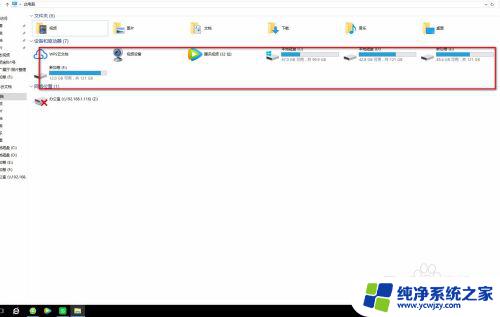
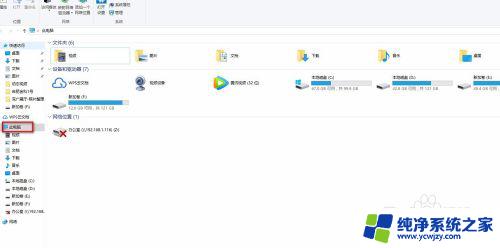
2.选择“管理”点击,进入计算机管理;选择磁盘“磁盘管理”
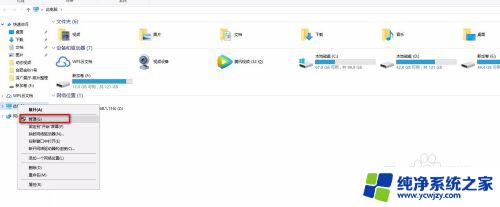
3.如没有看到移动硬盘,可以选择右边的更多操作,重新扫描磁盘
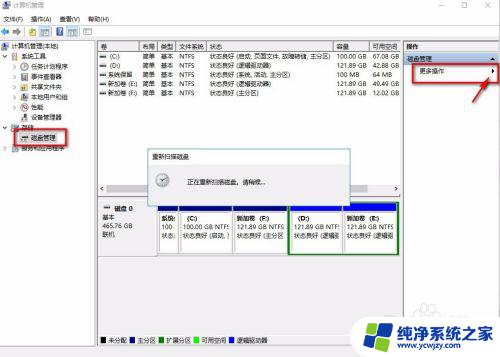
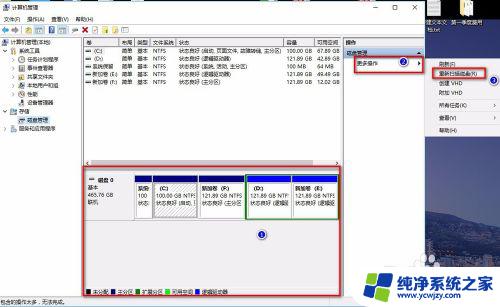
4.如依然没有发现盘符,再点击左侧“设备管理器”,找到“通用串行总线控制器”,双击
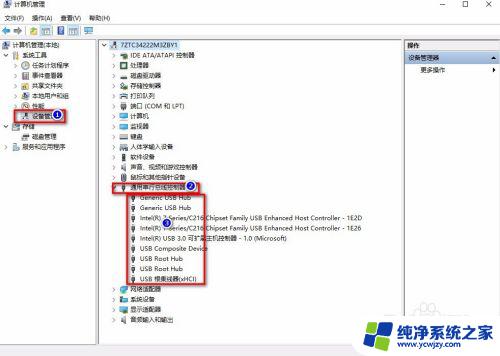
5.随便选择一个,单击右键,点击属性;找到“电源管理”
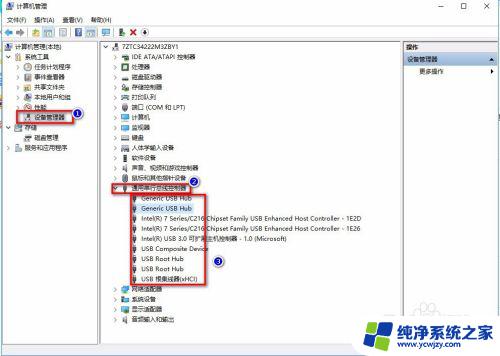
6.去掉“允许计算机关闭此设备以节约电源”的勾选,选择确定
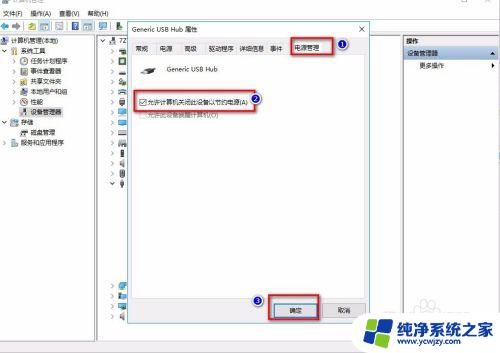
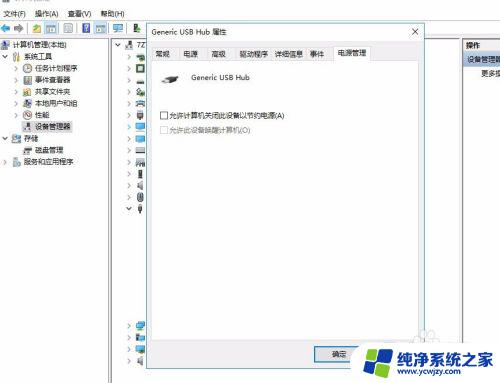
7.然后将“通用串行总线控制器”下的设置全部,按照以上步骤。全部去掉“允许计算机关闭此设备以节约电源”的勾选,选择确定;然后重新插入移动硬盘就可以读取硬盘了。
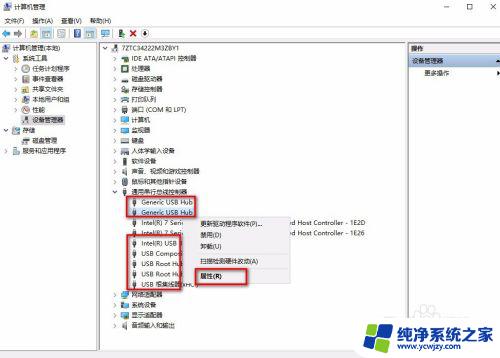
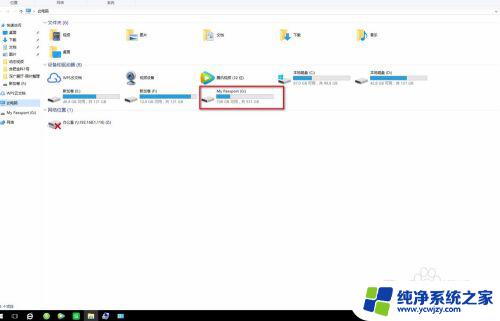
以上是win10无法识别移动硬盘的全部内容,如果您遇到这种情况,可以尝试按照本文提供的方法进行解决,希望本文能够帮助到您。
win10不识别移动硬盘 电脑无法识别移动硬盘怎么解决相关教程
- win10插上移动硬盘电脑不显示 win10电脑连接移动硬盘无法识别解决方法
- 东芝硬盘在win10电脑上复制文件保存不了 R9000Pwin10无法识别 东芝A3移动硬盘解决方法
- Win10硬盘被识别为移动设备?解决方法在这里!
- w10识别不了机械硬盘 win10机械硬盘无法检测解决方法
- win10插移动硬盘 移动硬盘插入Win10没有驱动盘符解决方法
- windows不显示移动硬盘 移动硬盘在win10上不显示怎么解决
- 新硬盘电脑识别不出来 Win10电脑连接新硬盘后无法识别怎么办
- 老移动硬盘在win10电脑上不显示怎么办 Win10无法访问移动硬盘的解决方法
- windows无法识别此光盘 Win10光盘驱动无法识别怎么办
- win10移动磁盘不显示 win10电脑接移动硬盘不显示怎么办
- win10没有文本文档
- windows不能搜索
- 微软正版激活码可以激活几次
- 电脑上宽带连接在哪里
- win10怎么修改时间
- 搜一下录音机
win10系统教程推荐
win10系统推荐